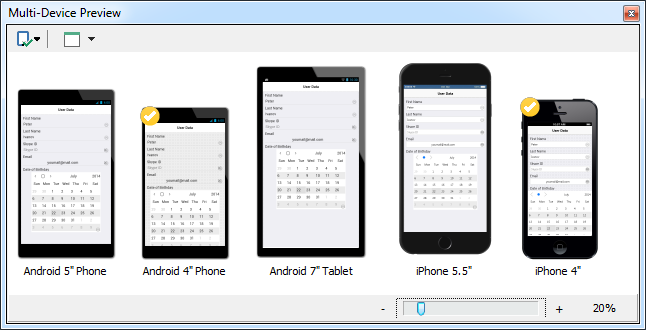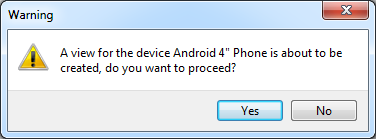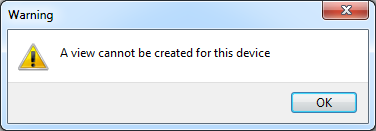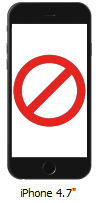Geräteübergreifende Vorschau
Nach oben zu Tool-Fenster - Index
Ansicht > Tool-Fenster > ![]() Geräteübergreifende Vorschau
Geräteübergreifende Vorschau
Im Dialogfeld Geräteübergreifende Vorschau wird gleichzeitig eine Vorschau des Designbereichs von verschiedenen Geräten angezeigt, sodass Sie die Darstellung Ihrer Anwendung auf unterschiedlichen Geräten überprüfen können.
Inhaltsverzeichnis
Fenster "Geräteübergreifende Vorschau"
Das Fenster Geräteübergreifende Vorschau kann angedockt oder getrennt und bei Bedarf sogar auf einen Sekundärbildschirm verschoben werden.
Im Fenster Geräteübergreifende Vorschau wird die Vorschau des im Formular-Designer aktuell aktiven Formulars anzeigt. Ändern Sie das Design des Formulars im Formular-Designer. Die Änderungen werden sofort im Fenster Geräteübergreifende Vorschau wiedergegeben.
Dieses Feature steht für FireMonkey-HD-Formulare zur Verfügung. Weitere Informationen finden Sie unter Kompatibilität mit geräteübergreifender Vorschau.
Wenn eine Ansicht bereits im Formular-Designer erstellt wurde, wird in der linken oberen Ecke der Vorschau des betreffenden Geräts das Symbol ![]() angezeigt.
angezeigt.
| Position | Bild | Beschreibung |
|---|---|---|
| Ansichtsauswahl im Formular-Designer | 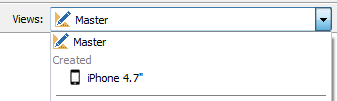
|
Wie in der Ansichtsauswahl im Formular-Designer die erstellten Ansichten angezeigt werden. |
| Geräteübergreifende Vorschau | 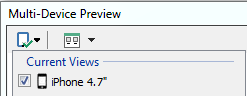 und und 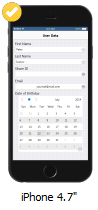
|
Wie in der geräteübergreifenden Vorschau die erstellten Ansichten angezeigt werden. |
Verwenden des Zooms in den Vorschauen
Unten im Fenster Geräteübergreifende Vorschau befindet sich ein Schieberegler mit einer Plus- und einer Minus-Schaltfläche zum Ändern des Zooms. Mit dem Zoom können Sie den Prozentsatz für die Vorschau der Geräte festlegen.
Diese Option steht nur für die Ansichtsmodi Mosaik und Fluss zur Verfügung.
Drehen der Vorschauen
Eine Vorschau kann nur gedreht werden, wenn die Ansicht bereits in Ihrem geräteübergreifenden Projekt vorhanden ist. Sie können Ihrem geräteübergreifenden Projekt Ansichten aus dem Formular-Designer und dem Fenster Geräteübergreifende Vorschau hinzufügen.
Um eine Vorschau eines Geräts zu drehen, drehen Sie dessen Ansicht im Formular-Designer, indem Sie auf ![]() klicken.
klicken.
Menüschaltflächen im Fenster "Geräteübergreifende Vorschau"
Das Fenster Geräteübergreifende Vorschau enthält zwei Menüschaltflächen:
- Ansichten für die Vorschau auswählen (
 )
) - Ansichtsmodus auswählen (
 ,
,  ,
,  oder
oder  )
)
Hinzufügen von Ansichten zu einem geräteübergreifenden Projekt aus einer Vorschau
Um Ihrem geräteübergreifenden Projekt eine Ansicht hinzuzufügen, doppelklicken Sie im Fenster Geräteübergreifende Vorschau auf das Vorschausymbol, und klicken Sie bei der Aufforderung, die Ansicht zu erstellen, auf Ja.
Standardmäßig verfügen nur generische Geräte über registrierte Ansichten im System, Samsung-Geräte können nur in der Vorschau dargestellt werden. Ist eine Ansicht nicht beim System registriert, ist es nicht möglich, diese Ansicht über ein Vorschausymbol zu erstellen. Wenn Sie auf ein Vorschausymbol eines Geräts doppelklicken, für das keine registrierte Ansicht vorhanden ist, wird die Meldung "Für dieses Gerät kann keine Ansicht erstellt werden" angezeigt.
Sie müssen die entsprechenden Informationen für die Geräte-Voreinstellung hinzufügen, um dem Fenster Geräteübergreifende Vorschau eine angepasste Vorschau hinzuzufügen.
- Hinweis: Verwechseln Sie das Hinzufügen einer ”angepassten Vorschau” zum Fenster Geräteübergreifende Vorschau nicht mit dem Hinzufügen einer ”angepassten Ansicht” zur Ansichtsauswahl. Zum Hinzufügen einer angepassten Ansicht zur Ansichtsauswahl müssen Sie die entsprechenden Informationen für die Geräte-Voreinstellung hinzufügen und außerdem das Package der Ansicht erstellen und installieren. Weitere Details finden Sie in der folgenden Tabelle.
| Position | Anzeige | Beschreibung | Erstellen einer angepassten Ansicht oder Vorschau |
|---|---|---|---|
| Ansichtsauswahl im Formular-Designer | Ansichten | Eine neue Ansicht fügt Ihrem geräteübergreifenden Projekt ein neues Formular hinzu. | Um eine angepasste Ansicht zu erstellen, müssen Sie: |
| Geräteübergreifende Vorschau | Vorschauen | Eine neue Vorschau ermöglicht die Darstellung Ihrer Anwendung zur Entwurfszeit. | Um eine angepasste Vorschau zu erstellen, müssen Sie: |
Wenn die Ansicht bereits vorhanden ist, können Sie im Formular-Designer zu dieser Ansicht wechseln, indem Sie auf das Vorschausymbol doppelklicken.
Auswählen der Geräte für die Vorschau
Sie können die Geräte, die im Fenster Geräteübergreifende Vorschau angezeigt werden sollen, auswählen.
Beim ersten Öffnen der Geräteübergreifende Vorschau werden Android 4" Phone und iPhone 4" sowie die Geräte, für die im geräteübergreifenden Projekt bereits Ansichten erstellt wurden, angezeigt.
Klicken Sie auf die Schaltfläche Ansichten für Vorschau auswählen ![]() , um die aktuellen Ansichten und verfügbaren Vorschauen anzuzeigen:
, um die aktuellen Ansichten und verfügbaren Vorschauen anzuzeigen:
- Aktuelle Ansichten: die Ansichten, die bereits im Formular-Designer erstellt wurden.
- Verfügbare Vorschauen: alle anderen für die Vorschau verfügbaren Geräte.
Sie können dem Fenster Geräteübergreifende Vorschau eine Vorschau hinzufügen oder daraus entfernen, indem Sie das entsprechende Kontrollkästchen aktiveren oder deaktivieren oder auf den Namen der Vorschau doppelklicken. Mit dem Kontrollkästchen Alle auswählen können Sie dem Fenster Geräteübergreifende Vorschau alle Vorschauen hinzufügen oder daraus entfernen. Klicken Sie auf Fertig, wenn Sie die Auswahl der Geräte für die Vorschau abgeschlossen haben.
Auswählen des Ansichtsmodus
Klicken Sie auf die Schaltfläche Ansichtsmodus auswählen, um die verschiedenen Ansichtsmodi anzuzeigen. Mit den Ansichtsmodi können Sie auswählen, wie die Geräte im Fenster Geräteübergreifende Vorschau dargestellt werden sollen.
Neben dem Ansichtsmodus können Sie auch eine der folgenden Optionen aktivieren bzw. deaktivieren:
- Beschriftungen anzeigen: Wählen Sie diese Option, um eine Beschriftung mit dem Namen jedes Geräts in der Vorschau anzuzeigen.
- Geräterahmen anzeigen: Wählen Sie diese Option, um die Rahmen der Geräte anzuzeigen.
Kompatibilität mit geräteübergreifender Vorschau
Das Fenster Geräteübergreifende Vorschau steht nur für FireMonkey-HD-Formulare zur Verfügung (3D-Formulare werden nicht unterstützt). Bei Auswahl eines anderen Projekttyps wird in diesem Fenster die Meldung "Keine Vorschau verfügbar" angezeigt.
Bei FireMonkey-HD-Formularen gibt es eine Ausnahme:
- Formulare mit TFrames werden nur dann unterstützt, wenn die Ansicht dem geräteübergreifenden Projekt hinzugefügt wurde. Wurde die Ansicht nicht dem Projekt hinzugefügt, wird die Vorschau wie folgt mit einem Verbotszeichen angezeigt:
- Hinweis: Zur Vorschau von Formularen mit TFramesmüssen Sie die Ansicht dem Projekt hinzufügen.